Устройства, которые используют Google Chrome могут пользоваться одинаковой учётной записью. Она и помогает разобраться, как перенести пароли из google chrome на другой компьютер.
Но не является единственным средством, решающим данную задачу. Рассмотрим разные способы, от очевидных, до «нелепых».
Основной инструмент
Учётная запись Google, которая является единой для разных сервисов (Диск, YouTube) прекрасно знакома пользователям устройств под управлением Android. Это и помогает пользователям оптимально работать с разными устройствами.
Синхронизация Google
Первым инструментом для переноса необходимой информации является синхронизация устройств. Найти её можно в настройках браузера Google Chrome. Называется данная опция «Интеллектуальные функции Google в Chrome». Она позволяет настроить передачу:
- паролей. Когда все устройства имеют доступ к хранилищу паролей, которые предоставляет доступ к разным сервисам. Простейшее применение: зайти под своей учётной записью на сайт сначала на компьютере, а потом на телефоне;
- настроек оплаты. Позволяет сохранять информацию о финансовых настройках. Номера карт и коды доступа к ним. Эта операция безопасная, потому что многомилионной корпорации Google нет дела до индивидуальных счетов пользователей;
- адресов. Речь идёт о перечне геолокационных данных. Некоторые сервисы (чаще всего банки) запрашивают эту информацию. Если она не изменялась, вместо разрешения на получение доступа к такой информации Chrome автоматически отправляет её;
- закладок и настроек. То, что пользователи видят чаще всего. Можно настроить передачу между планшетом и телефоном, чтобы иметь доступ к идентичному списку ресурсов везде. Настройки тоже передаются с учётом адаптивности (удобство использования на разных устройствах).
Для синхронизации требуется учётная запись. К этому вопросу вернёмся позднее.
Доступные устройства
Любой гаджет на который можно установить Google Chrome является доступным для синхронизации. Телефон, ноутбки, планшеты и компьютера могут быть синхронизированы между собой.
На практике это выглядит следующим образом: на компьютере открывается какая-либо вкладка. Она записывается в историю просмотров. Открыв браузер на телефоне пользователь получает доступ к этой странице в истории. Для этого требуется только закрыть Chrome на компьютере.
Перекрёстная синхронизация не производится. Открыв вкладку на телефоне увидеть её открытие на компьютере невозможно. Такой механизм предотвращает активное слежение за просматриваемыми ресурсами.
Учётная запись
Любой пользователь смартфона на Android является владельцем учётной записи Google (есть исключения в кастомных прошивках). Она требуется для работы аппарата. Эту же учётную запись пользователь может использовать в YouTube и самое важное: в Chrome. Если на телефоне она уже активирована и браузер используется активно можно будет увидеть синхронизацию при перезапуске. Доступ с помощью аккаунта Google возможен к следующим сервисам:
- YouTube. В представлении не нуждается. Международной сервис для обмена видеоматериалами, просмотра и размещения новых.
- Диск. До 15Гб свободного места в облаке, которым может при необходимости воспользоваться человек. Через Диск можно обмениваться документами между своими устройствами.
- Почта. Одна учётная запись позволяет получать доступ к почтовому ящику на всех гаджетах.
- Карты. Передача доступа к проложенным маршрутам.
- Поиск. История поисковых запросов (кроме отправленных в режиме инкогнито).
- Контакты. Лучше подходит для смартфонов. Сохраняет информацию о номерах знакомых и примечаниях к этим номерам. С компьютера их удобно редактировать и удалять дубли.
Также есть и другие сервисы, которые «расшариваются» через учётную запись. Поэтому создание такого аккаунта только пойдёт на пользу, если он ранее не использовался.
Использование переноса
От ненужных разговоров к практической части. Подключим учётную запись Google к браузеру и посмотрим, каких результатов удастся достичь с помощью этого:
- Открываем «Настройки» браузера и нажимаем «Включить синхронизацию».
- Вводим данные аккаунта. Можно воспользоваться, как адресом электронной почты, так и номером телефона.
- Сейчас требуется ввести пароль от учётной записи. Вводите и нажимаете «Далее».
- Указываете альтернативные контакты. Могут понадобиться при восстановлении доступа.
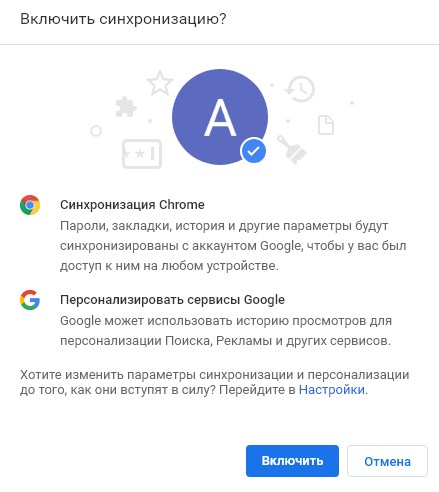
- Получив предложение «Включить синхронизацию» принимаете его.
Теперь обмен данными между копиями браузера включён. Если потребуется настроить обмен только паролями – выключите всё остальное в настройках. Chrome самый простой в этом плане браузер.
Альтернативные методы
Есть альтернативные способы копирования паролей. Они не передают их корпорации Google. И остаются во владении только у пользователя. Не требуется включать синхронизацию и менять настройки браузера.
Способ «блокнота»
Называется так потому что требуются блокнот и ручка или кнопка «PrtSc». Как вариант подойдёт и камера телефона. Нужно только открыть список сохранённых паролей и переписать или сфотографировать их.
За целостность пароля в таком случае отвечает сам пользователь. Чтобы посмотреть сохранённые пароли требуется:
- Открыть настройки браузера и нажать на кнопку «Пароли».
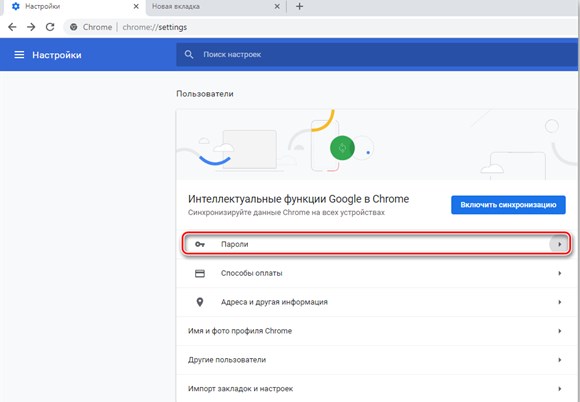
- В окне с паролями будет значок «глаз». Для получения доступа к паролю нужно нажать по нему.
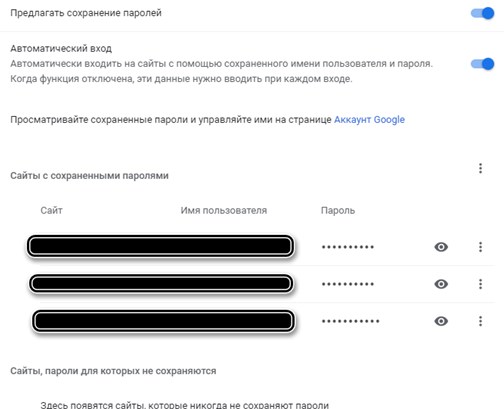
Тогда в строке пароль точки заменятся самим паролем. Но тут есть нюанс. Пользователи Windows 10 увидят следующее окно.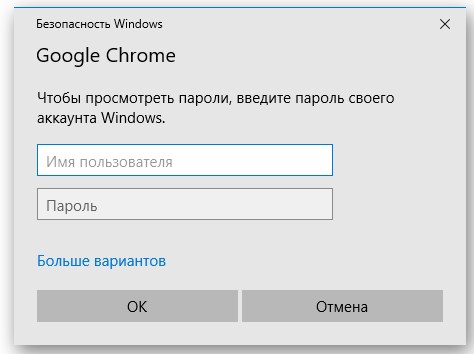
Для доступа к паролю нужно будет вводить информацию об учётной записи Windows. Это лишний механизм по защите информации пользователя.
Открыв данное окно и просмотрев пароли можно их переписать или скопировать. В окне отображения паролей есть ещё 2 важные кнопки:
- «Автоматический вход». Настраивает возможность передавать сайту пароль, если тот был сохранён, при посещении. От пользователя не потребуется постоянно авторизоваться на сайте. Chrome введёт нужную информацию сам.
- «Не сохранять». Список сайтов для которых пароли не сохраняются. Удобно, если с одного компьютера на один сайт заходит несколько человек. Это избавит от случайного входа под чужой учётной записью.
- Такие способы передачи паролей проще, чем иные существующие. Можно также попробовать перенести файл с паролями (работал длительное время), но это не даст результата. Сейчас хранилище паролей шифруется и без ключа в самом браузере его не открыть.

